Ang sukaranan nga ideya luyo sa pagpaaktibo sa Family Sharing mao ang paghatag sa ubang mga miyembro sa panimalay og access sa mga serbisyo sa Apple sama sa Apple Music, Apple TV+, Apple Arcade o iCloud storage. Ang mga gipamalit sa iTunes o App Store mahimo usab nga ipaambit. Ang prinsipyo mao nga ang usa mobayad ug ang tanan mogamit sa produkto.
Usa ka hamtong nga miyembro sa panimalay, i.e. ang tig-organisar sa pamilya, nagdapit sa uban sa grupo sa pamilya. Kung dawaton nila ang imong imbitasyon, makakuha sila dayon nga pag-access sa mga suskrisyon ug sulud nga mahimong ipaambit sa pamilya. Apan ang matag miyembro naggamit gihapon sa iyang account. Ang pagkapribado gikonsiderar usab dinhi, busa walay usa nga makasubay kanimo gawas kung imong gitakda kini nga lahi. Apan, kung gikinahanglan, dili nimo matangtang ang account sa usa ka bata nga wala pa 15 anyos gikan sa imong grupo sa pamilya. Bisan pa, mahimo nimo kini ibalhin sa lain nga grupo o i-delete kini.
Mahimo nga interes nimo

Bata isip kabahin sa imong grupo sa pamilya
Mahimo nimong hangyoon ang organizer sa laing grupo sa pamilya sa pagdapit sa bata ngadto sa imong pamilya (mga instruksyon sa ubos). Makadawat ka og pahibalo kung giimbitar sa organizer ang bata. Giaprobahan nimo ang hangyo direkta gikan sa pahibalo o nug iPhone, iPad o iPod touch i-tap ang Settings. Pangitaa ang "Family Transfer Request" nga pahibalo ubos sa imong ngalan. I-tap ang pahibalo ug sunda ang mga instruksyon sa screen. SA Mac ipadayon pinaagi sa Apple menu ug System Preferences. Ubos sa imong ngalan, pangitaa ang pahibalo nga ang bata giimbitar sa Family Sharing. I-klik ang Padayon ug sunda ang mga instruksyon sa screen. Sa higayon nga maaprobahan nimo ang hangyo, ang bata mobalhin gikan sa imong grupo sa pamilya ngadto sa target nga grupo.
Mahimo nga interes nimo

Kung gusto nimo o ang organizer nga imbitahon ang usa ka bata sa imong pamilya
Human ipadala ang imbitasyon, ang kasamtangang organizer sa pamilya kinahanglang aprobahan ang hangyo. Dayon ang bata mobalhin gikan sa orihinal nga grupo sa pamilya ngadto sa bag-o.
Dapita ang imong anak sa iPhone, iPad o iPod touch
- Adto sa Settings.
- I-tap ang imong ngalan ug i-tap ang Family Sharing.
- I-tap ang Add Member.
- I-tap ang Imbita ang mga Tawo.
- I-tap ang Invite sa personal.
- Hangyoa ang imong anak sa pagsulod sa ilang Apple ID ug password.
- Sunda ang mga instruksyon sa screen.
- Kung maaprobahan na sa kasamtangang organizer sa pamilya sa bata ang hangyo, kumpirmahi ang pagtugot sa ginikanan ug paghimo og paagi sa pagbayad nga nagtrabaho.
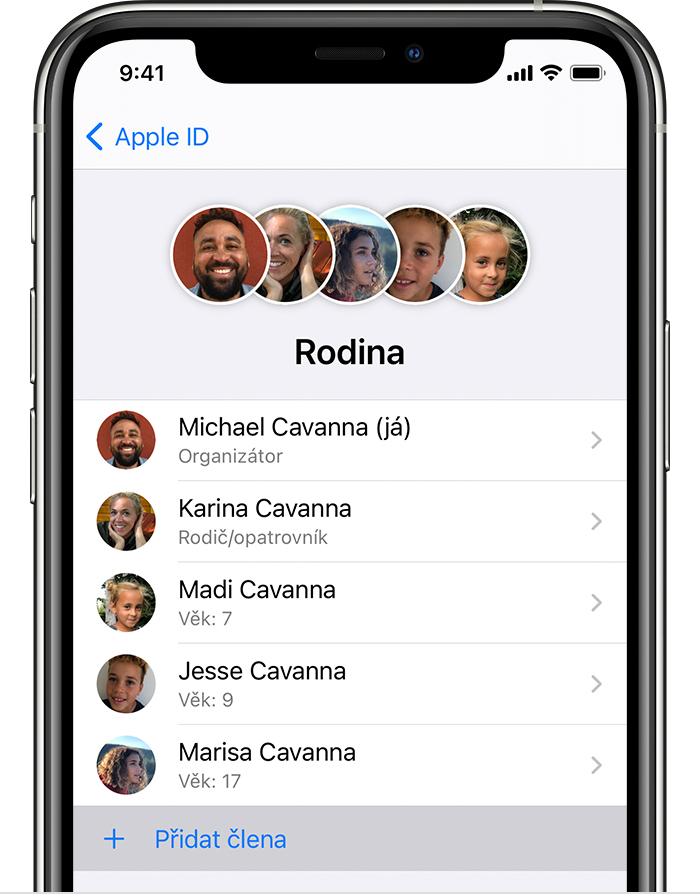
Pagdapit og bata gikan sa Mac (macOS Big Sur)
- Pilia ang Apple menu -> System Preferences ug i-klik ang Family Sharing.
- I-klik ang Add button (plus icon).
- I-klik ang Imbita ang mga Tawo.
- I-klik ang Imbita nga personal.
- Hangyoa ang imong anak sa pagsulod sa ilang Apple ID ug password.
- Sunda ang mga instruksyon sa screen.
- Kung maaprobahan na sa kasamtangang organizer sa pamilya sa bata ang hangyo, kumpirmahi ang pagtugot sa ginikanan ug paghimo og paagi sa pagbayad nga nagtrabaho.
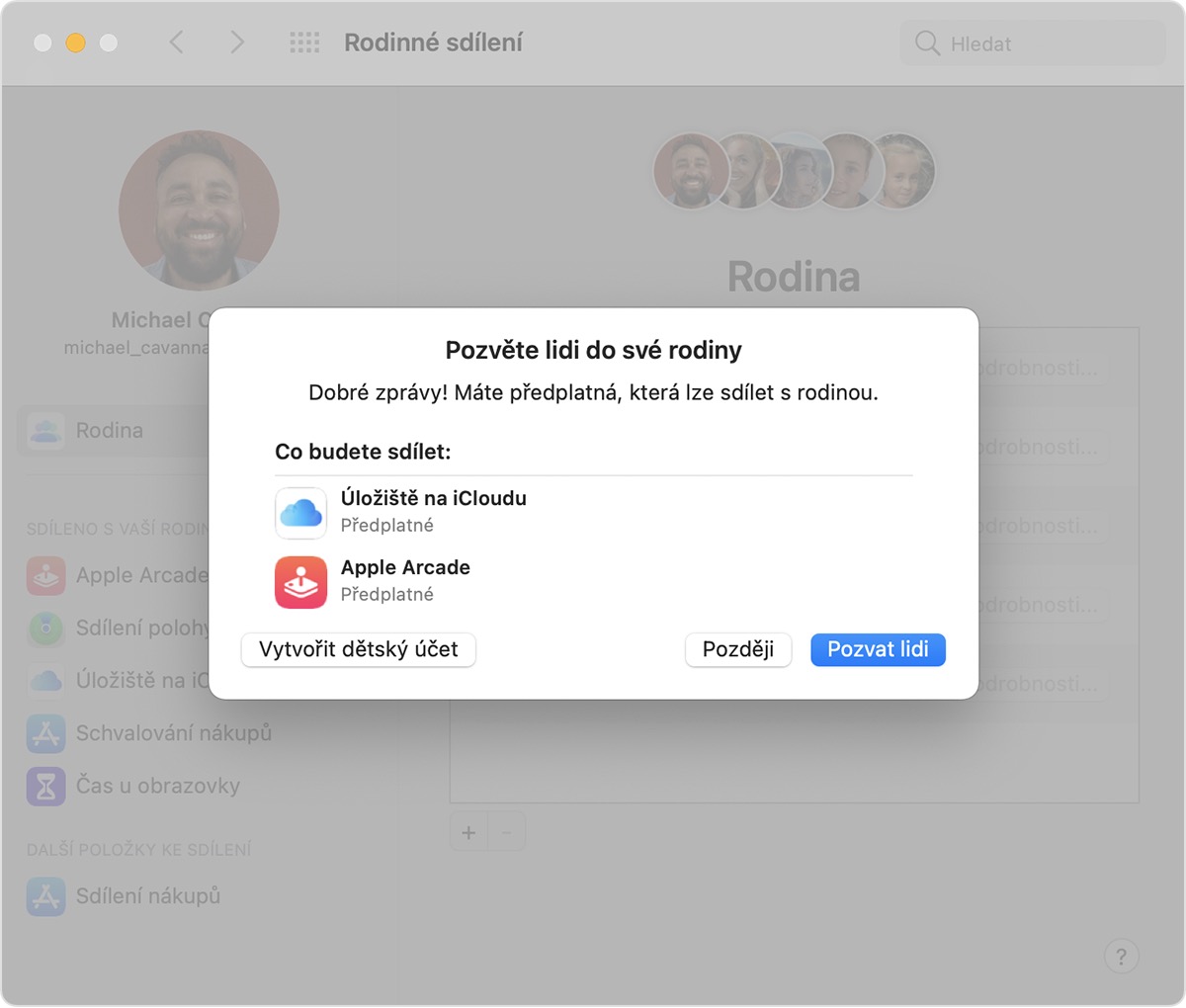
 Adam Kos
Adam Kos